Как поставить ночь в майнкрафте команда
Три способа того, как в «Майнкрафте» сделать ночь : Labuda.blog
Нередко перед игроками встает вопрос о том, как в «Майнкрафте» сделать ночь. Новичкам может показаться, что искать ответ на него попросту глупо. Ну, согласитесь, кто же хочет оказаться посреди ночи в окружении скелетов, зомби и всяческой другой нечисти?
Зачем нужна ночь?
Но те, кто сыграл уже немало часов, знают всю прелесть темного времени суток. Во-первых, уничтожать орды зомби весело. Во-вторых, играть ночью достаточно сложно, что только добавляет интерес игре. В-третьих, темное время суток может понадобиться для задания, для постройки здания или снятия видеоролика. Ну и, конечно, не стоит забывать о том, что именно ночью из мобов выпадают самые ценные ресурсы.
Ожидать, пока солнце само спрячется за горизонт, иногда приходится очень долго. Именно поэтому так важно знать, как в «Майнкрафте» сделать ночь. Существует несколько способов сделать это.
Как в «Майнкрафте» написать ночь? Читы

Самым простым вариантом являются коды. Для того чтобы иметь возможность их использовать, необходимо предварительно включить читы для игроков на одиночной карте или же получить права оператора при игре на серверах.
Для изменения времен суток через командную строку (ее активируют нажатием клавиши слэш — «/») необходимо ввести следующее выражение — «time set параметр». В качестве второго аргумента этого чита используются слова night — ночь, и day — день. Поэтому для быстрого переключения в темный период игровых суток необходимо ввести с клавиатуры следующее: /time set night.
Кроме такого управления временем, существует еще одна возможность. Она предоставляет гораздо больший контроль над временем суток. Так, вместо параметра «день» или «ночь» в чите, указанном выше, необходимо ввести число от нуля до 24 тысяч. Если ввести код /time set 0, то получим утро. Ну а как в «Майнкрафте» сделать ночь согласно этому методу? Вечер начинается с числа 12 000. Поэтому если игрок хочет переключится мгновенно на определенный момент ночи, то достаточно ввести число от 12 до 24 тысяч.
Творческий режим

Указанный выше метод включения ночи подходит для режима выживания. К сожалению, в творческом он не подействует. Для того чтобы у игрока была возможность создавать причудливые строения, окутанные тьмой, необходимо проделать нехитрую процедуру. Сейчас мы расскажем о том, как поставить ночь в «Майнкрафте» версии 1.8.2. Для начала необходимо скачать программку под названием PocketinvEditor. Ее цель — изменение карт игры под конкретного геймера. Так как утилита меняет некоторые параметры «Майнкрафта», то следует делать все предельно обдуманно, ведь один неправильный шаг может привести к возникновению нежелательных глюков и багов в игре.
Создаем новый мир в режиме творчества. Запоминаем его название. Далее скачиваем с магазина «Гугл» утилиту настройки карты. Устанавливаем ее. После этого запускаем программу и ищем только что созданный мир. Теперь необходимо выбрать пункт редактирования информации карты. В самом низу открывшегося меню находим параметр «Заблокировать дневной цикл в точке времени» (Lock day cycle to time) и вписываем в поле значение -1. Теперь в созданном мире всегда будет темно, и вы сможете воплотить в реальность все свои задумки.
Командный блок

Для изменения времени суток можно использовать целый механизм. Для его создания понадобятся такие элементы, как кнопка, красная пыль, командный и любой другой блок. Если все настроить правильно, то игрока ожидает вечная ночь.
Важно помнить, что командный блок доступен только тем, у кого настроены читы или кто является администратором сервера. Для получения этого элемента в консоли необходимо ввести «give имя_персонажа 137». После появления блока правой кнопкой мыши заходим в его интерфейс. В текстовом поле следует ввести команду «time set число». Значение устанавливается, как и в случае с читами, в пределах от 0 до 24 000. Теперь, используя красную пыль, создается линия к кнопке. Для того чтобы она постоянно активировалась, достаточно установить поверх нее другой блок.
Надеемся, данная статья помогла вам разобраться с тем, как в «Майнкрафте» сделать ночь.
Как выжить в первую ночь
В руководстве для новичков я вкратце объяснил, как остаться в живых в первую ночь. Я думаю, что каждый должен испытать ужас от укрытия в темной норе на ночь, но давайте теперь посмотрим, как все делать правильно.
Предположим, вы начнете около рассвета, у вас будет 10 минут, чтобы собрать все необходимые ресурсы. Начните с разведки местности; вам понадобятся деревья вместо дров, и вы действительно хотите найти уголь и овец.Следите за ними.
Шаг 1. Пробейте дерево
Первое, что вам понадобится, это дерево. Подойдите к дереву и ударьте его (удерживая левую кнопку мыши), пока кусок дерева не отломится.
Вы будете вознаграждены достижением!
Повторяйте, пока не соберете всю древесину с дерева. У вас должно получиться 4 или 5 деревянных блоков.
Получить крафт
Следующий шаг - изготовить некоторые из вещей, которые вам понадобятся.Первое, что нужно сделать, это превратить только что заготовленную древесину в деревянные доски.
Нажмите «E», чтобы открыть экран инвентаря.
Практикуйтесь в перемещении предметов на экране инвентаря. Щелкните левой кнопкой мыши, чтобы подобрать всю свою стопку дров. Щелкните правой кнопкой мыши любой квадрат, чтобы разместить один элемент, или щелкните левой кнопкой мыши, чтобы отбросить всю стопку. Подробнее об элементах управления и интерфейсе см. Здесь.
Возьмите дрова и поместите их в область изготовления на экране инвентаря.
Превратите несколько деревянных блоков в деревянные доски.
Сделайте верстак
Теперь используйте 4 деревянные доски, чтобы создать верстак:
Поместите верстак на панель инструментов и нажмите «E», чтобы закрыть инвентарь. Выберите верстак, нажав клавиши 1–9 (или воспользуйтесь колесом прокрутки) и щелкните правой кнопкой мыши, чтобы поместить его на пол.
Щелкните правой кнопкой мыши на столе, и вы увидите еще один экран с вашим инвентарем и областью крафта; на этот раз область крафта - квадрат 3x3.
Сделайте свой первый инструмент
Поместите две доски на верстак, одну над другой, чтобы сделать несколько палочек:
Затем из палок и досок сделайте деревянную кирку:
Это ваш первый инструмент; вы можете использовать его, чтобы копать, рубить деревья или убивать вещи. На этом этапе вы можете сделать другие деревянные инструменты (яйцо, топор, лопату или меч), но в этом нет особого смысла, так как вы хотите как можно скорее перейти к каменным инструментам и лучше.
Срубите еще одно дерево, на этот раз используя кирку.
Вы можете сломать свой верстак, чтобы взять его с собой, ударив по нему киркой. Или вы можете построить новый, когда вам это нужно.
Разведка места
Быстро найдите место поблизости, чтобы построить свой первый дом. Можно построить дом, но подземный дом будет быстрее выкопать. Как нора хоббита. Идеальным местом будет склон холма или скалы.
Совет: Не уходите слишком далеко от места, где вы впервые появились; если вы умрете, вас вернут в это место, и вы захотите снова найти свой дом!
Найдите минутку или две, чтобы найти хорошее место; пока вы находитесь в пути, обратите внимание на следующее:
- Угольные жилы: уголь - это черный минерал, который вы можете увидеть обнаженным на скале.Используйте свою кирку, чтобы добыть его.
- Песок: выкопав несколько блоков песка, можно сделать стеклянные окна.
- Овцы: если вы видите трех или более овец, возможно, стоит убить их, чтобы получить 3 блока шерсти, необходимые для заправки постели.
- Дерево: убедитесь, что у вас есть несколько кусков дерева, которые вы не превратили в доски.
Построить дом
С помощью кирки начните копать новый дом. Дверной проем должен быть 2 блока в высоту и 1 блок в ширину, открываясь в большее пространство внутри.
Сначала не делайте слишком много: как только у вас появится немного места внутри, вам захочется заняться еще чем-нибудь крафтом.
Поместите верстак в своем новом доме.
Сделайте факелы
Вы захотите сделать несколько факелов, чтобы осветить свой дом. Вы нашли уголь? Если так, то повезло. Делайте факелы из угля и палок!
(Вы можете сделать это на верстаке или в инвентаре)
Если вы не нашли угля, вам нужно будет сделать Древесный уголь .Во время раскопок вы нашли хотя бы 8 блоков из Cobblestone ? Если нет, выкопайте еще камень, пока не наберется достаточно.
Идите к своему верстаку и сделайте печь:
Разместите печь в удобном месте. Теперь щелкните его правой кнопкой мыши, и вы увидите этот интерфейс:
Поместите 3 деревянных блока в верхнюю секцию («Ингредиенты») и 2 деревянные доски ниже (в слот «Топливо»).
Вы увидите пламя, и Древесина превратится в Уголь.Используйте древесный уголь, чтобы сделать факелы, как описано выше.
Осветите свою комнату
Держа факелы, щелкните правой кнопкой мыши, чтобы разместить их на полу или стене. Убедитесь, что ваш дом всегда хорошо освещен - ни один угол не должен находиться более чем в 6 кварталах от факела.
Закрой эту дверь!
Последнее, что нужно сделать, это построить дверь, чтобы не допустить монстров. У вас должно остаться 6 досок. Разложите их на своем верстаке так:
Установите дверь, щелкнув правой кнопкой мыши по полу в дверном проеме, и теперь ваш дом станет безопасным убежищем! Вы переживете ночь, и у вас будет свет, чтобы приступить к ремонту дома.
Товары для дома
Вы можете использовать оставшийся дневной свет, чтобы собрать больше дров, угля или других ближайших ресурсов.
Когда стемнеет, вы можете подумать о расширении вашего нового дома, возведении вещей в квадрат и, возможно, строительстве новых комнат.
Обновите свои инструменты
Вероятно, вы захотите использовать свой верстак, чтобы делать лучшие инструменты, используя булыжник вместо деревянных досок.
Сделайте Windows
Вы могли бы захотеть окна, чтобы видеть внешний мир утром.
Вы нашли песок? Вы можете сделать окно. Используйте свою печь, чтобы превратить песок в стекло; Вы можете сначала узнать больше о печах и эффективном использовании топлива, если хотите.
Вы можете использовать стеклянный блок в качестве окна или сделать правильные оконные стекла:
Если у вас нет стекла, отверстие в едином блоке можно использовать как окно. Он слишком мал, чтобы монстры могли пройти через него, но скелет может выстрелить стрелами, если вам не повезет.
Совет: Убедитесь, что вы хорошо освещаете свой дом, поставив много факелов, иначе могут появиться монстры! Хорошее практическое правило состоит в том, что ни одна площадь вашего пола не должна находиться на расстоянии более 6 кварталов от факела.Подробнее об освещении.
Вы убили овцу? Если да, то, возможно, вы захотите застелить постель и проспать всю ночь.
Хранилище
Возможно, вам понадобятся сундуки для хранения вещей по мере того, как вы собираете больше:
Два сундука, поставленные рядом, образуют большой двойной сундук.
Что делать дальше
Еще темно? Может, пора заняться добычей полезных ископаемых.
Или, если сейчас светло, отправляйтесь на прогулку или на поиски еды на свежем воздухе.Вы скоро захотите поесть.
Вам также понадобится больше дерева (быстрее достать с новым топором!), Может быть, немного кожи для брони и многое другое.
Но сделай меч, прежде чем уходить!
.команд / время - Minecraft Wiki
Изменяет или запрашивает игровое время в мире. В Bedrock Edition time add , time query и time set - это три отдельные команды.
-
время добавить <время>- Добавляет
<время>к дневному времени в игре.
- Добавляет
-
запрос времени (дневное | игровое время | день)- Запрашивает текущее время.
-
установка времени < TimeSpec > -
установка времени <время>- Устанавливает дневное время в игре.
-
time add- Добавляет
<время>к дневному времени в игре.
- Добавляет
-
запрос времени <дневное | игровое время | день>- Запрашивает текущее время.
-
time set -
time set- Устанавливает дневное время в игре.
Аргументы [править]
JE : <время> : время
BE: количество: int : int
- Должно быть время в Minecraft .
В Java Edition это должно быть число с плавающей запятой одинарной точности с суффиксом единицы. Юниты включают:-
d: игровой день, 24000 игровых тиков; -
с: секунда, 20 ходов; -
t(по умолчанию и можно пропустить): одиночный гаджет; единица измерения по умолчанию.
.5dсовпадает с 12000 тиков.
В Бедре -
Как создавать команды с помощью табло в Minecraft
- Программирование
- Игры
- Minecraft
- Как создавать команды с табло в Minecraft
Автор: Джейкоб Кордейро
Последняя особенность табло - создание команд игроков Minecraft и распределение игроков между ними. Это позволяет вам установить множество различных настроек, специфичных для определенных команд или распределения команд.
Вы можете создавать, удалять и изменять команды с помощью следующих команд:
Команды на таблодобавляют <имя> [отображаемое имя...]
Создает новую команду с указанным именем. Когда команда создается впервые, в ней нет игроков. Необязательный параметр [display name…] позволяет отображать имя, отличное от официального названия команды - отображаемое имя может содержать пробелы.
табло команд пусто <команда>
Удаляет всех участников из команды с данным именем.
команд на табло присоединяются к <команда> <игрок>
Целевой игрок присоединяется к целевой команде.
табло команд покинуло <игрок>
Целевой игрок покидает команду.
ТаблоСписок команд
Перечисляет имена и отображаемые названия всех команд, а также количество игроков в каждой из них.
табло команд опция <команда> <опция> <значение>
Подобно функции правил игры, эта команда позволяет вам изменять настройки целевой команды.
- Цвет
: Имена игроков в команде изменены на другой цвет.
-
deathMessageVisibility: когда игрок в команде умирает, эта опция решает, кому передать эту новость в меню чата. <значение> может быть равно всегда, никогда, hideForOtherTeams или hideForOwnTeam.
-
friendlyfire: <значение> может быть истинным или ложным. Если установлено значение false, игроки этой команды не могут причинить друг другу непосредственный вред.
-
nametagVisibility: определяет, будут ли видны именные теги игроков в команде.<значение> может быть равно всегда, никогда, hideForOtherTeams или hideForOwnTeam.
-
seeFriendlyInvisibles: <значение> может быть истинным или ложным. Если установлено значение true, игроки этой команды могут видеть невидимых товарищей по команде как прозрачные изображения.
табло команд удалить <имя>
Удаляет команду с данным именем.
Неигровые объекты также могут быть добавлены на табло (хотя их имена отображаются как длинные строки непонятных буквенно-цифровых символов).Затем вы можете использовать такие предметы, как зомби или огненные шары, для хранения этих переменных для различных целей.
Об авторе книги
Джейкоб Кордейро играет в Minecraft с момента выхода альфа-версии. Он посещает среднюю школу Stanford Online и является автором Minecraft For Dummies, Portable Edition.
.Новинки в Realms: пираты и программы
Карта Земли MINECON Джигарбова возвращается! В прошлом году он составил мини-карту приключений в стиле логотипа MINECON. В этом году он обновил его новым логотипом, но вы все еще можете перебраться на исходный остров. Вы можете играть, как хотите, но игра также предоставляет вам небольшое руководство в виде ряда знаков с запросом различных материалов. Соберитесь с духом, осторожно путешествуя по пустоте, и приготовьтесь к MINECON Earth!
Земля не круглая.Это куб!
Уф, мы получили это как раз вовремя для MINECON EARTH! Если вы извините нас, мы отправляемся выключить компьютеры, заблокировать офис и приготовиться к субботним праздникам! Если вам случится быть на вечеринке по просмотру в Стокгольме, вся наша команда будет там, и мы всегда будем рады поговорить о картах Minecraft.
Чтобы узнать о загрузке этого и другого содержимого в Java Realms для вашего ПК, посетите наш справочный сайт. Если вы еще не пробовали Realms сами, у вас будет синий ромбик на кнопке Minecraft Realms, расположенной на главном экране Minecraft: Java Edition.Нажмите на нее и следуйте инструкциям, чтобы попробовать Realms бесплатно в течение 30 дней.
Хотите, чтобы ваши собственные творения Minecraft были представлены на Realms и в этом блоге? Перейдите на эту страницу, на которой описывается программа создания контента Java Realms. Если у вас есть вопросы об этом процессе, вы можете найти меня в Twitter.
Счастливого майнкрафта!
.




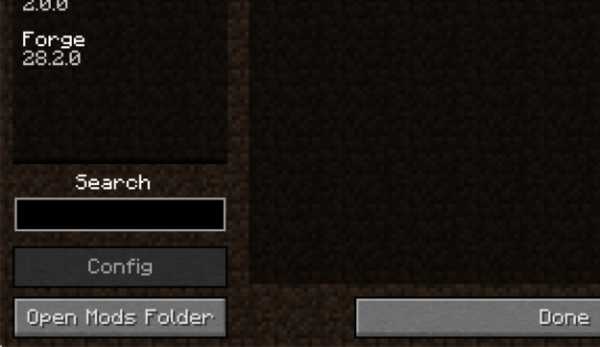
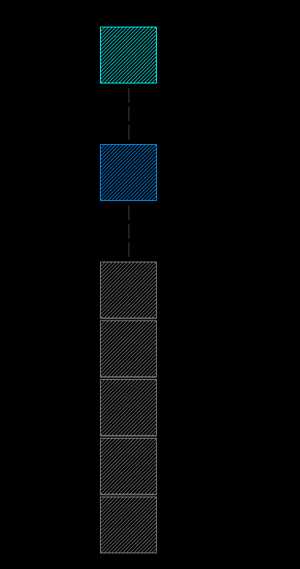




![[Furniture] Майнкрафт 1.10.2 мод на мебель. + 1.11.2! jooak-aofei1](https://minecraft247.ru/wp-content/uploads/2016/12/JOOAk-AOfEI1-70x70.jpg)